Pour réaliser une capture d’écran sur votre téléphone Android et l’envoyer via e-mail, veuillez suivre les instructions suivantes:
- Appuyez sur les boutons mise en marche et baisser le volume pendant quelques secondes.
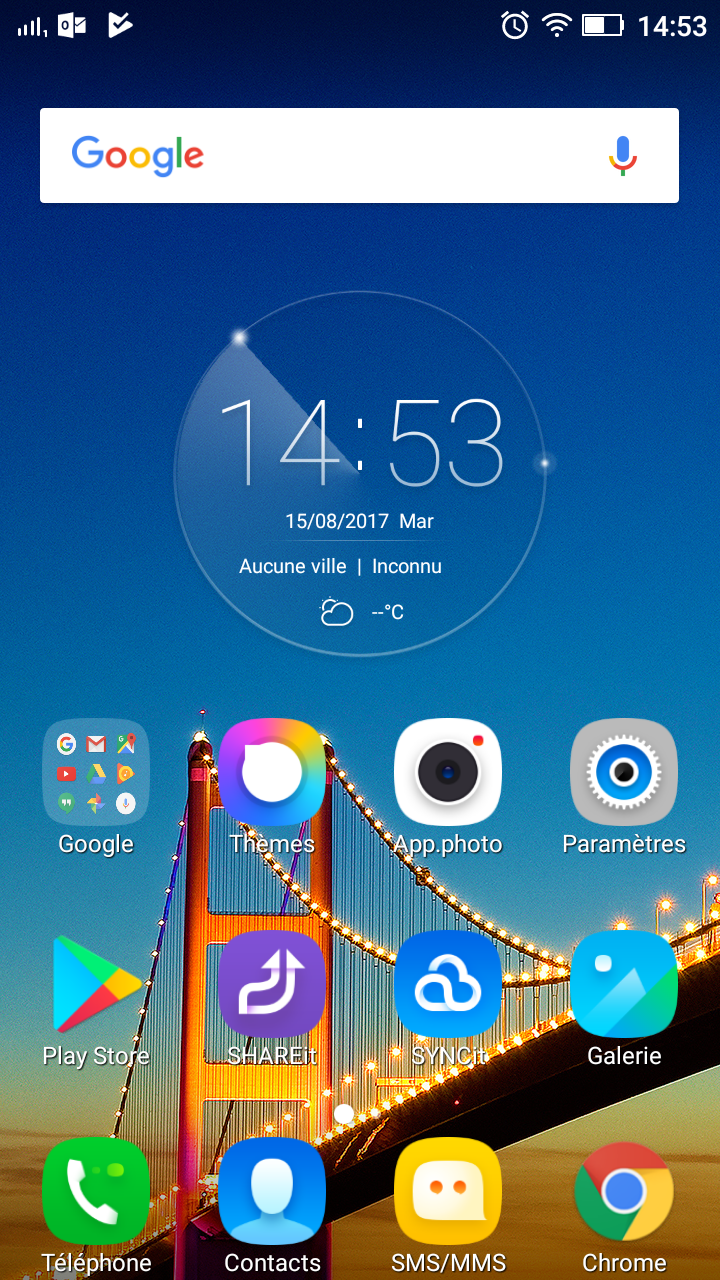
- Pour envoyer le fichier juste après avoir réalisé la capture d’écran, faites apparaître le panneau de notifications. Tapez sur « Partager » pour l’envoyer via e-mail.
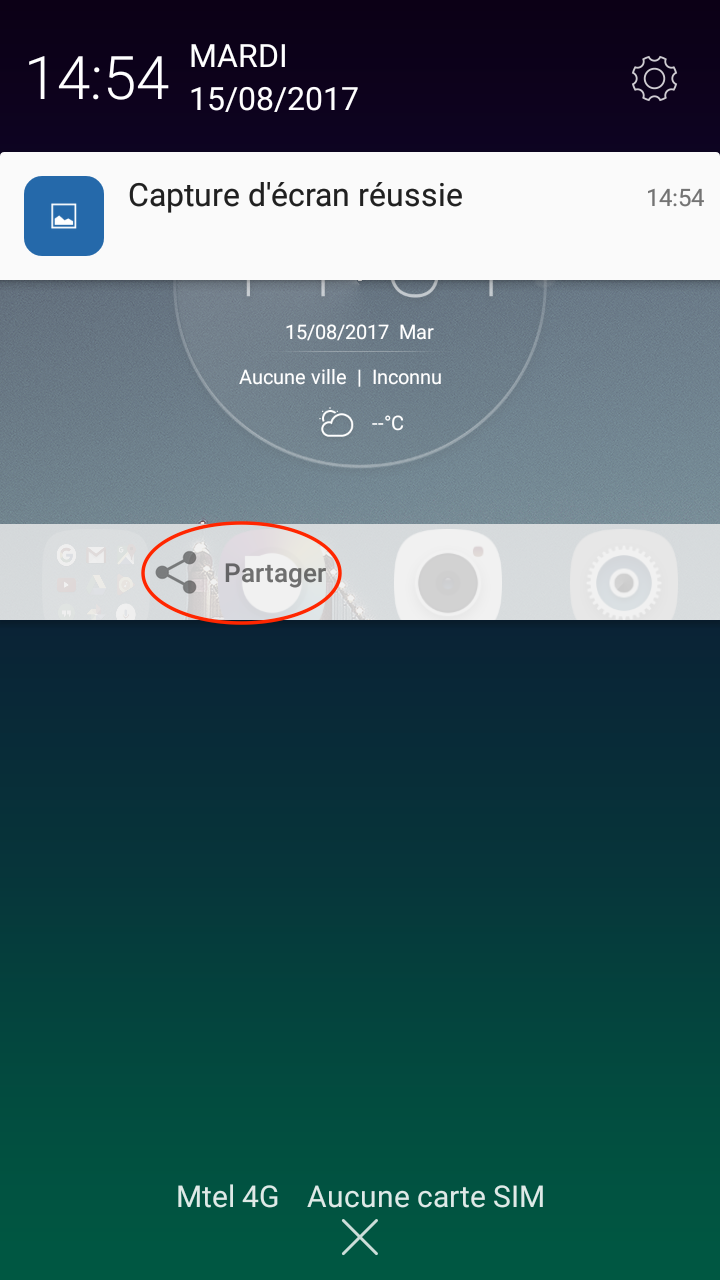
- Ici, vous disposez de plusieurs options pour partager le fichier. Choisissez votre client de messagerie.
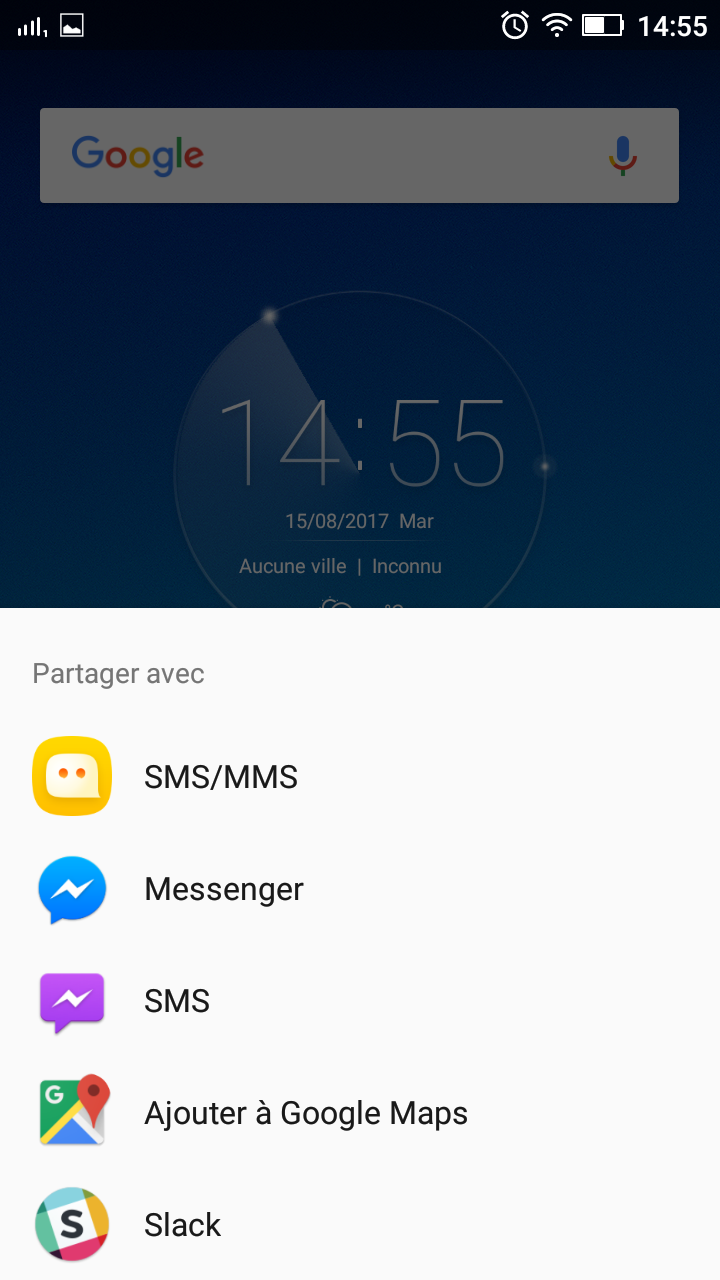
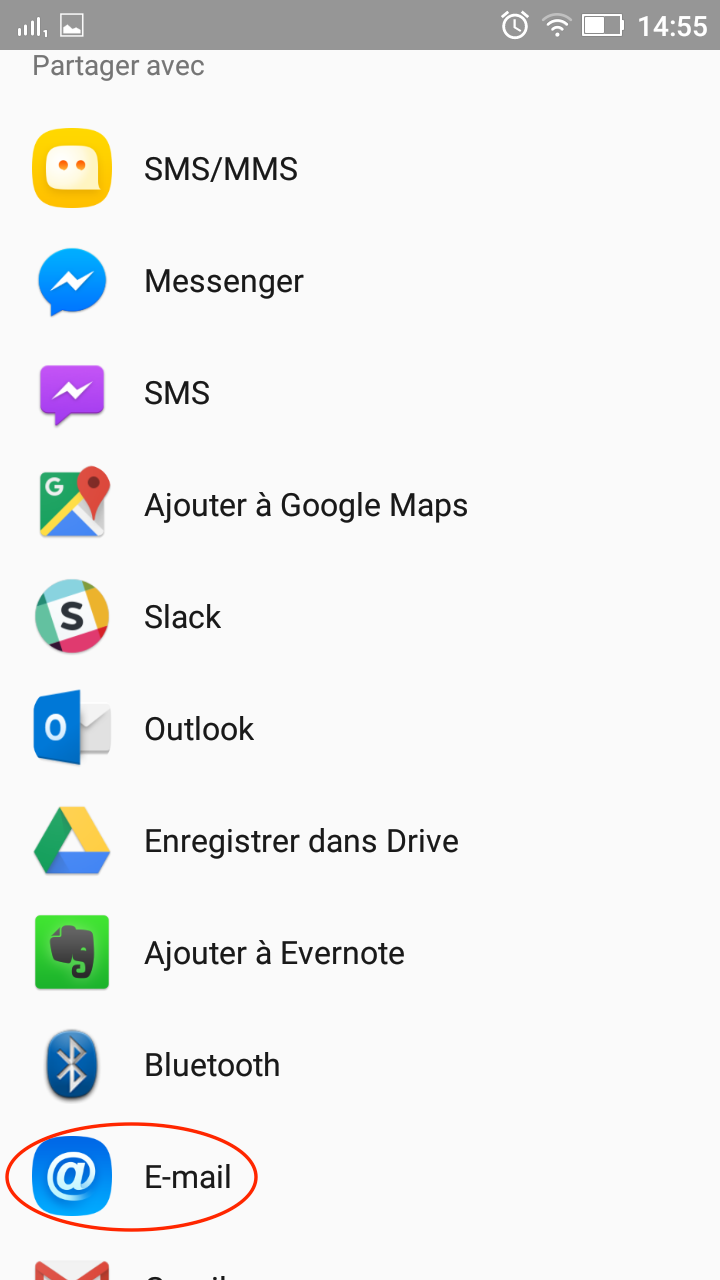
- Votre capture d’écran est désormais jointe à votre e-mail. Vous pouvez ajouter le destinataire et l’objet avant d’envoyer le message.
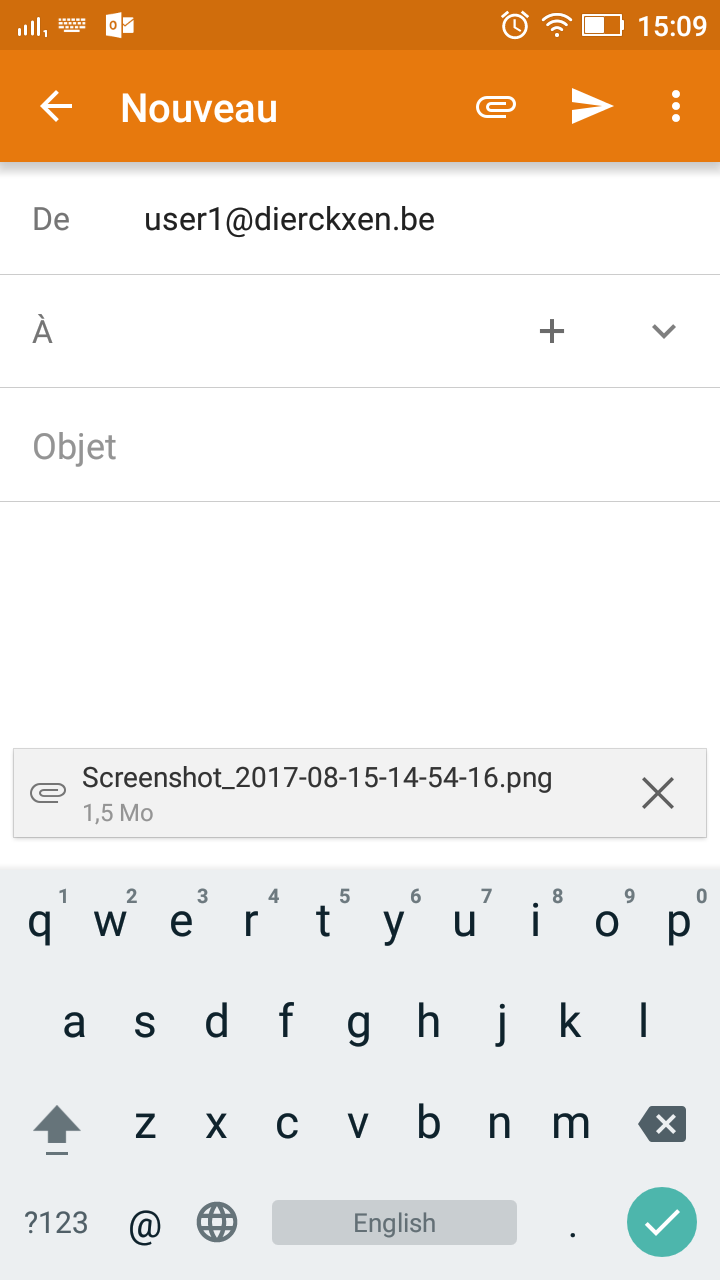
- Si vous avez oublié d’envoyer votre fichier, vous le retrouverez dans un fichier séparé (nommé ‘Captures d’écran’) dans votre « Galerie ».
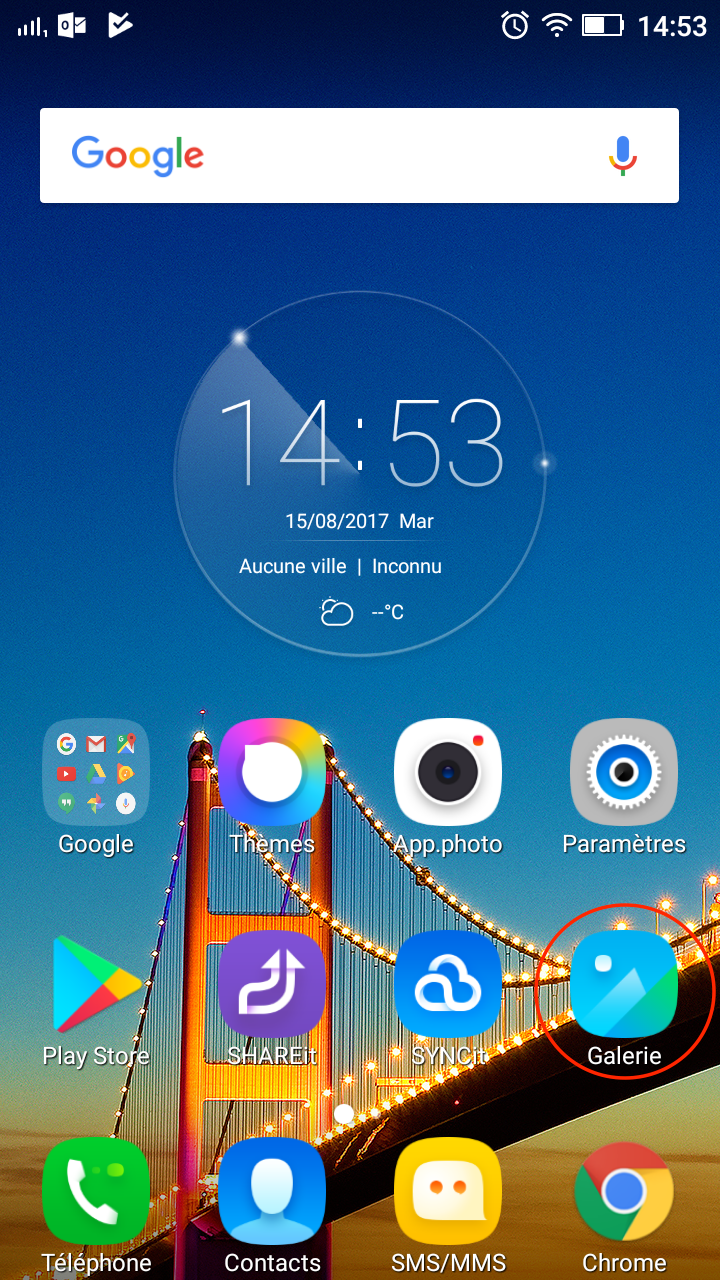
Si vous n’avez pas encore configuré votre client de messagerie et que vous êtes dans l’impossibilité d’envoyer vos e-mail par ce biais, vous pouvez vous connecter à Webmail et envoyer le fichier depuis votre webmail.

